So konvertieren Sie ein Windows -Laufwerk von FAT32 in NTFS
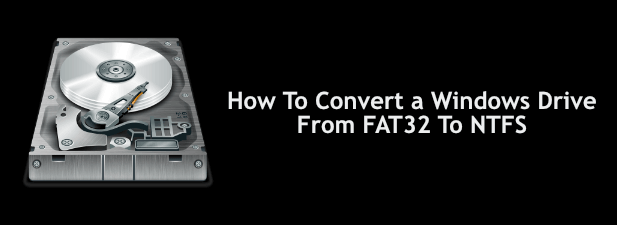
- 2508
- 760
- Lana Saumweber
Ältere Windows -Betriebssysteme stützten sich stark auf das FAT32 -Dateisystem für die Speicherung. Dieses Dateisystem wurde mit Berücksichtigung von 32-Bit-Betriebssystemen entwickelt, wodurch die maximale Speicherkapazität von FAT32-Laufwerken auf 2 TB und Dateigrößen auf 2 und 4 GB (abhängig von Ihrem Betriebssystem) beschränkt wurde (abhängig von Ihrem Betriebssystem). Fat32 ist jedoch ein altes Dateisystem.
NTFS ist seit den Windows XP-Tagen das Standarddateisystem für Windows-Benutzer. Wenn Sie also noch an Laufwerken festhalten, die FAT32 verwenden. Wenn Sie ein Fensterlaufwerk von FAT32 in NTFs konvertieren möchten, müssen Sie Folgendes tun.
Inhaltsverzeichnis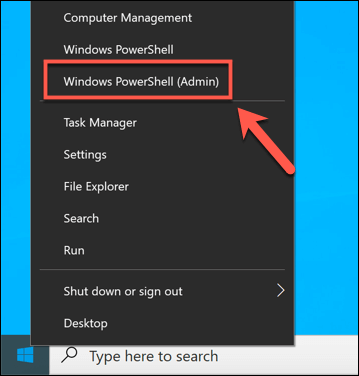
- Geben Sie im geöffneten PowerShell -Fenster ein Konvertieren Sie E: /FS: NTFS, ersetzen E: Mit dem richtigen Laufwerksbuchstaben für Ihr Laufwerk.
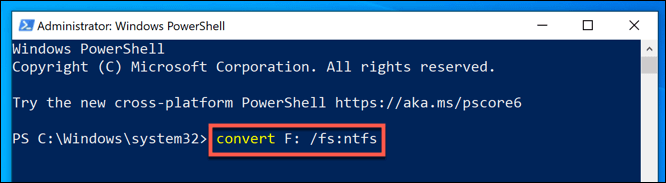
Der Vorgang dauert etwas Zeit, um fertig zu werden. Sobald der Vorgang abgeschlossen ist und angenommen wurde, dass keine Fehler aufgetreten sind, sollte das Dateisystem auf Ihrem Laufwerk ohne zusätzliche Schritte in NTFs konvertiert sein.
Wenn ein Fehler auftritt, kann dies auf ein Problem mit Ihrem Laufwerk hinweisen. Überprüfen Sie daher Ihre Festplatte auf Fehler, bevor Sie den Vorgang erneut ausprobieren.
Konvertieren Sie FAT32 -Laufwerke mithilfe von Windows File Explorer in NTFS
Während Sie Ihr Laufwerk von FAT32 in NTFS konvertieren, ohne zu formatieren, ist dies die bevorzugte Option, können Sie dies möglicherweise nicht tun. Wenn Ihr Dateisystem Fehler aufweist oder Sie einfach das Laufwerk löschen und es erneut verwenden möchten, finden Sie möglicherweise eine Formatierung, es ist die bessere Option.
Dies bedeutet, dass Ihr aktuelles FAT32 -Dateisystem zusammen mit allen vorhandenen Dateien gelöscht und durch ein leeres NTFS -Laufwerk ersetzt wird. Sie können dies auf einige Arten tun, aber die schnellste Methode besteht darin, Windows -Datei -Explorer zu verwenden.
- Öffnen Sie im Windows -Datei -Explorer die Dieser PC Abschnitt mit dem Navigationsbereich links. Ihre Laufwerke werden unter dem aufgeführt Geräte und Laufwerke Abschnitt.
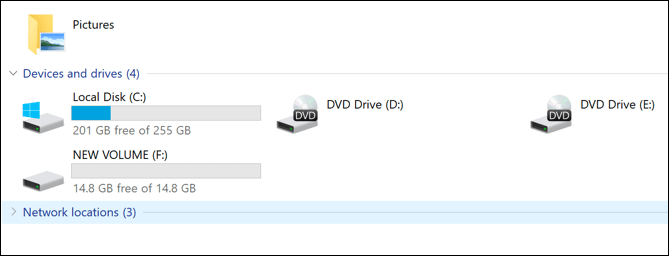
- Um ein FAT32-Laufwerk zu formatieren, klicken Sie mit der rechten Maustaste auf das Laufwerk, das Sie konvertieren möchten. Klicken Sie im Kontextmenü, klicken Sie auf Format.
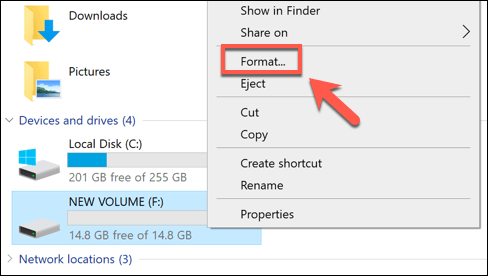
- Im Format Fenster, Sie können den Namen, den Dateityp und den Formatyp einstellen. Stellen Sie sicher, dass Sie auswählen NTFS von dem Dateisystem Dropdown-Menü. Wenn Sie Ihr Laufwerk benennen möchten, legen Sie ein neues Etikett in die Volumenetikett Kasten. Sie können Ihr Laufwerk auch schnell abwischen, indem Sie das aktivieren Schnellformatierung Kontrollkästchen.
- Sobald Sie bereit sind, mit der Formatierung zu beginnen, drücken Sie die Start Taste.
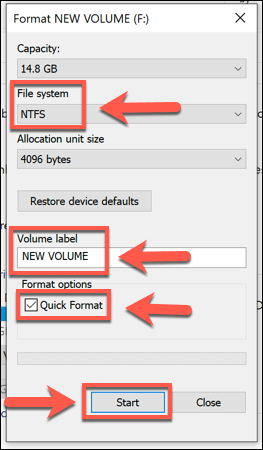
- Windows wird um Bestätigung gebeten, dass Sie das Laufwerk tatsächlich formatieren möchten, und warnen Sie vor dem Datenverlustrisiko. Drücken Sie OK bestätigen.
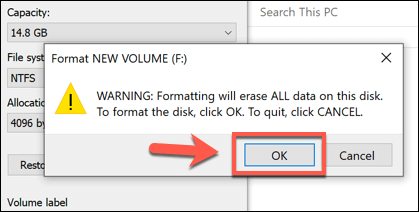
Die Formatierungsgeschwindigkeit variiert je nach Größe des Laufwerks und der Frage, ob Sie die Option Schnellformat verwendet haben. Sobald der NTFS -Formatierungsprozess abgeschlossen ist, können Sie das Laufwerk sofort nutzen.
Konvertieren Sie FAT32 -Laufwerke mit dem Datenträgermanagement in NTFs
Sie können auch die verwenden Windows Disk Management Werkzeug zum Format eines Fat32 -Laufwerks und wandelt es in NTFs um. Wie die obige Methode löscht dies auch Ihre Daten. Stellen Sie daher Ihre Dateien zuerst sicher, dass Sie zuerst sichern.
- Klicken Sie zum Öffnen der Datenträgerverwaltung mit der rechten Maustaste auf das Startmenü und klicken Sie auf die Datenträgerverwaltung Möglichkeit.
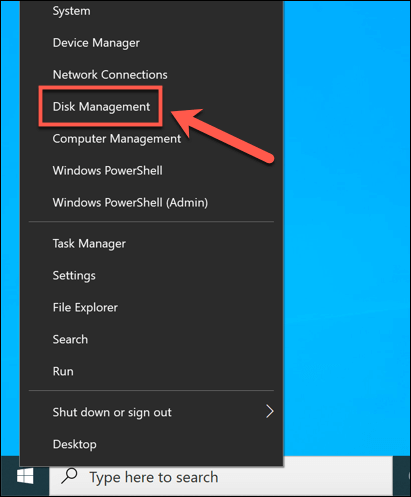
- Im Datenträgerverwaltung Fenster wird eine Liste Ihrer Laufwerke und Partitionen aufgeführt. Um eine Laufwerkspartition zu formatieren, klicken Sie mit der rechten Maustaste auf einen Eintrag in der Datenträgerliste (oben) oder in der Lautstärkeliste (unten) und wählen Sie die aus Format Möglichkeit.
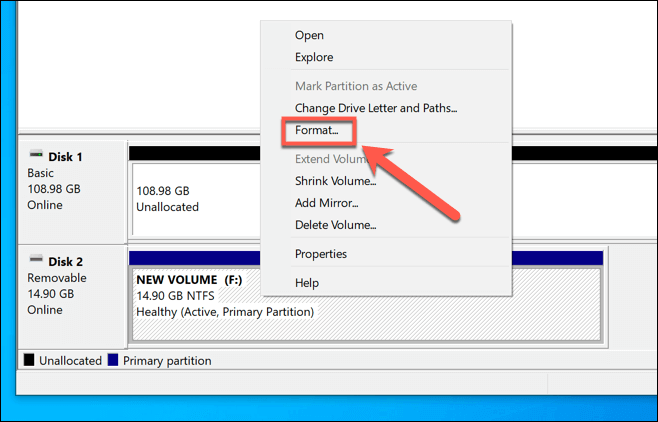
- Im Format Fenster können Sie ein Volumenbezeichnung und ein Dateisystem auswählen. Wählen Sie für das Dateisystem aus NTFS. Möglicherweise möchten Sie auch die drücken Führen Sie ein schnelles Format aus Kontrollkästchen, um Ihr Laufwerk schnell zu formatieren. Wenn Sie es jedoch sicher löschen möchten, stellen Sie sicher, dass dieses Kontrollkästchen stattdessen deaktiviert bleibt. Sobald Sie fertig sind, drücken Sie OK bestätigen.
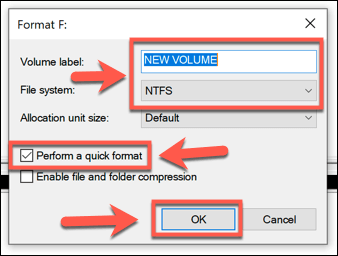
- Sie werden um eine Bestätigung gebeten, dass Sie die Festplatte formatieren möchten und dabei gespeicherte Dateien verlieren möchten. Klicken Ja fortfahren.
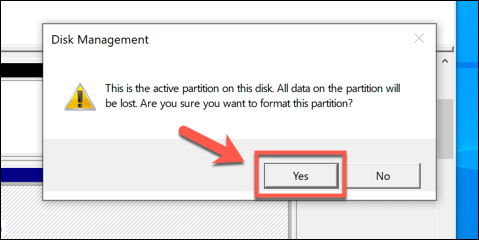
Das Laufwerk wird an diesem Punkt formatiert. Sobald der Vorgang abgeschlossen ist, wird Ihr neu formatiertes Laufwerk im Windows -Datei -Explorer angezeigt, damit Sie verwenden können.
Verwenden von Software von Drittanbietern zum Konvertieren von FAT32-Laufwerken
Windows enthält verschiedene integrierte Methoden zum Formatieren oder Umwandeln von Laufwerken von FAT32 auf NTFs. Es stehen jedoch auch Optionen von Drittanbietern zur Verfügung.
Ein Beispiel für kostenlose Software, die diese Aufgabe ausführen kann, ist Aomei Partition Assistent. Während eine bezahlte Version dieser Software existiert, kann die kostenlose Version Fat32 -Laufwerke in NTFs konvertieren, ohne die Laufwerke zu formatieren und Ihre Daten zu verlieren.
- Im Aomei Partition Assistent Hauptfenster, sehen Sie eine Liste Ihrer installierten Laufwerke und individuellen Antriebs -Partitionen. Um eine Antriebspartition zu konvertieren, wählen Sie sie in der Liste unten aus und drücken Sie dann die In NTFS konvertieren Option im linken Menü.
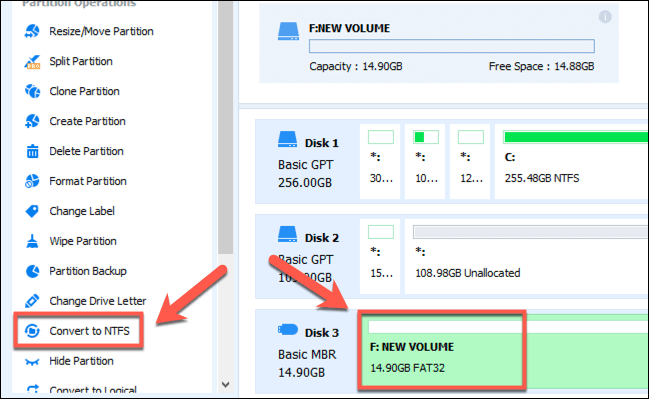
- Im Auf NTFS -Partition konvertieren Optionsbox, stellen Sie das sicher, dass NTFS ist die ausgewählte Option im Dropdown-Menü, drücken Sie dann die Option OK bestätigen.
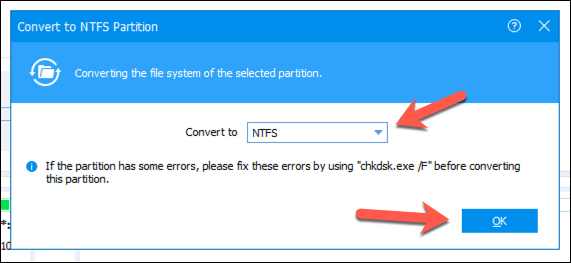
- Wenn Ihre Konvertierungsoptionen ausgewählt sind, müssen Sie jetzt die Änderungen anwenden. Drücken Sie die Anwenden Taste in der oberen linken Ecke des Fensters, um dies zu tun.
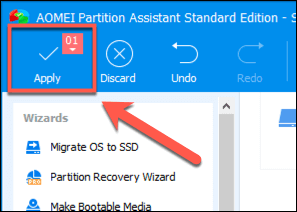
- Im Ausstehende Operationen Box, Sie können eine Liste der Aufgaben sehen, die die Software ausführen soll. Bestätigen Sie, dass die korrekten FAT32 -zu -NTFS -Antriebsantriebseinstellungen vorhanden sind (z. B. dass Sie das richtige FAT32 -Laufwerk umwandeln). Sobald Sie gerne fortfahren möchten, drücken Sie die Fortfahren Taste.
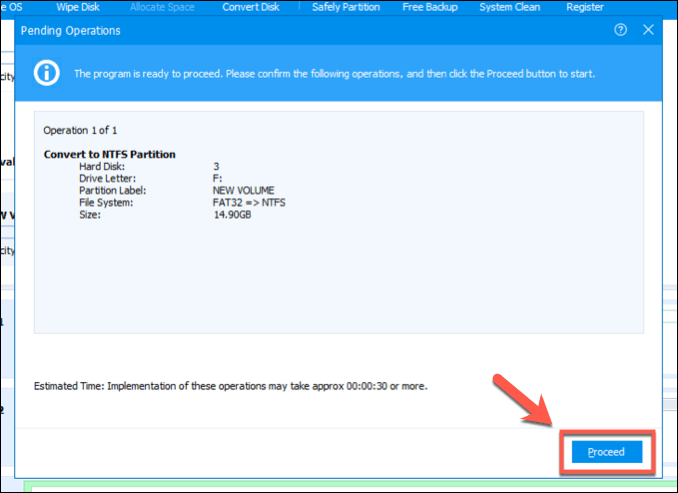
- Sie werden um eine Bestätigung gebeten, dass Sie fortfahren möchten. Drücken Sie Ja Um die Umwandlung des Dateisystems zu bestätigen und zu beginnen.
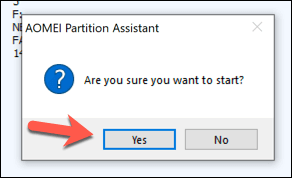
- Sie können die Fortschrittsleiste auf dem Bildschirm befolgen, um die Konvertierung zu überwachen. Sobald es erfolgreich abgeschlossen ist, wird Aomei Sie alarmieren.
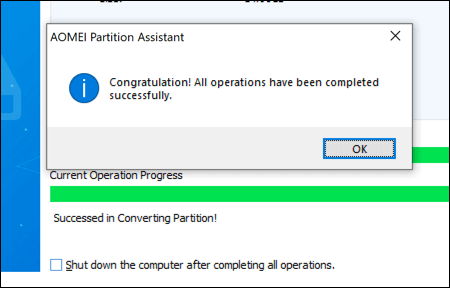
Ihr neu konvertiertes NTFS-Laufwerk ist für Sie sofort bereit, sobald dieser Vorgang abgeschlossen ist.
Alternative Dateisysteme für Windows -Laufwerke
Fat32 mag ein altes Dateisystem sein, aber das bedeutet nicht. Sie können ein älteres FAT32-Laufwerk als gemeinsam genutztes Speicher Laufwerk für Dual-Boot-Systeme verwenden. Sie werden jedoch wahrscheinlich einfacher feststellen.
Sie könnten es vorziehen, Fat32 für ein USB -Laufwerk zu verwenden, wenn Sie an älteren PCs arbeiten, aber zum größten Teil ist NTFS das beste Dateisystem für USB- und externe Speicherantriebe, auch wenn Fat32 als die am besten kompatiblen Option angesehen wird. Wenn Sie jedoch einen Mac haben, sollten Sie ein Versuch ausprobieren, da sowohl Windows als auch MacOS es unterstützen.
- « So kratzen Sie eine Website ab
- So beheben Sie Windows konfigurieren keinen oder mehrere Systemkomponenten Fehler »

